Asana
Asana создана для ленивых, но влюбленных в порядок. Знакомство с ней длится 10 минут, чтобы уже завтра КПД вашей команды вырос как минимум на 30%. Да, и тут есть радужные единороги, йети и котики.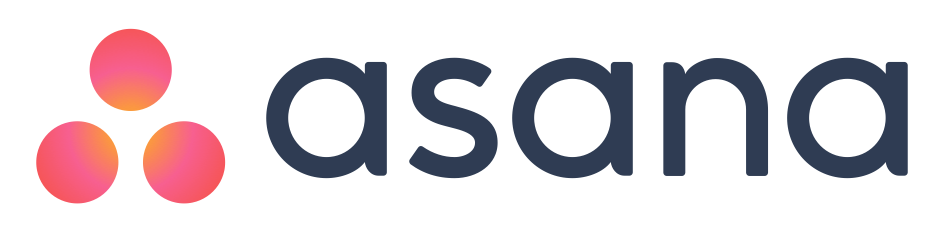
▍80% успеха кроется в деталях
Столько же рабочего времени уходит на организацию рабочих процессов. Решение в автоматизации — порядок даст вам больше времени для творчества и интеллектуальной работы и положительно скажется на результатах работы. Не важно, сколько человек в вашей команде. Разбираться с ежедневными задачами ощутимо легче, даже если вы трудитесь в паре.
▍Почему Asana?
Большинство из вас наверняка слышали или даже работают в Trello и Basecamp. Asana менее известна, но у нее функционал шире, нежели у популярного Basecamp, при этом она сохраняет понятный интерфейс, в отличие от Trello.
▍Об управлении задачами
Основу системы разработала команда российского агентства DAN: строгие алгоритмы поведения придумал директор DAN Игорь Чаркин, а с использованием на практике меня познакомил Илья Кравченко. Мы работали тогда с Basecamp. Перейдя на Asana, я меняла принципы работы на основе опыта и стандартных предложений команды Asana.
Содержание
- Главные правила работы с Asana
- Основные понятия в нашей системе Asana (в порядке иерархии)
- Как оформить нового клиента, проект и задачу в 4 шага
- Подробнее об отдельных элементах и характеристиках задач и проектов
- 5 золотых правил организации работы с Asana
- Как начать работу в Asana?
- Навигация внутри задачи
- Как Теплица экономит время, работая в Asana
- Работа с личными задачами
- Преимущества Asana Premium: опыт Теплицы
- Asana для НКО: как приобрести платную версию со скидкой?
Главные правила работы с Asana
- Работа в приложении занимает максимум час в день
- Статус задач проверяется как минимум в начале и в конце рабочего дня
- Каждая входящая задача или новый проект сразу же из почты переносятся в Asana
▍Как тут работать?
В инструкции ниже курсивом выделены подсказки и уточнения об особенностях приложения. Опустите эти детали при первом чтении, но вернитесь к ним, если захотите попробовать работать с Asana. В конце — пару секретов о том, как вызвать волшебного единорога или котиков, поменять тему под настроение или отсыпать немного смайликов в тексты.
Так выглядит главная страница приложения для пользователя. Перед вами рабочий стол. Каждый пользователь получает сразу два рабочих стола: один для работы в команде, другой для личных проектов и задач.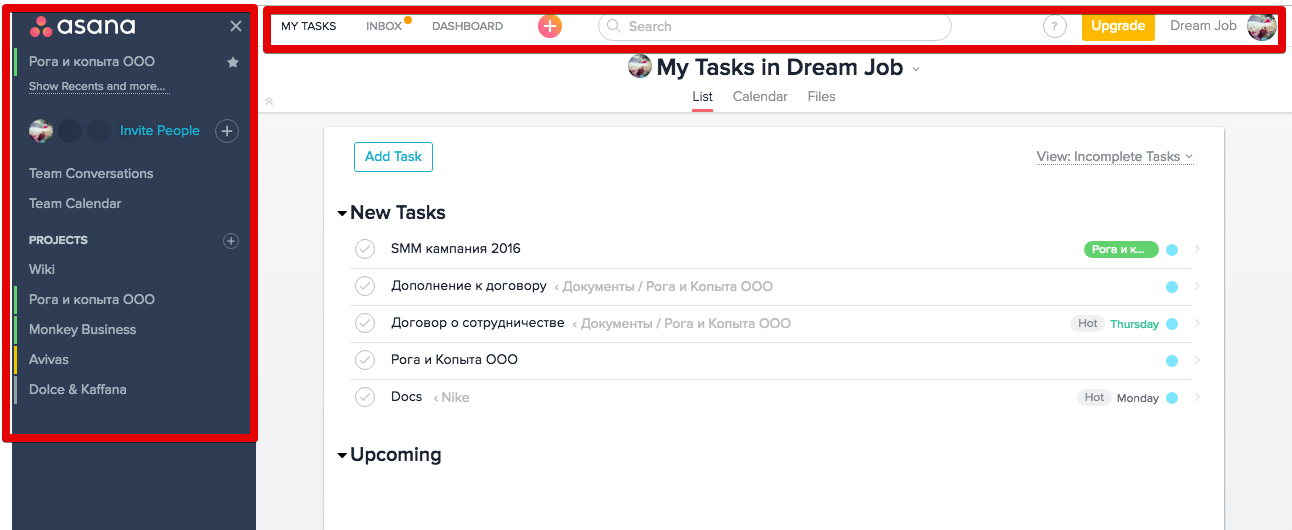
Создавайте другие рабочие столы, меняйте названия старых и выбирайте, кого из пользователей пригласить: на бесплатном аккаунте вам доступно 14 приглашений. Рабочий стол нельзя удалить. Он пропадает, когда все до одного пользователи покинули его. Если создатель рабочего стола покинул его, но хотя бы один пользователь остался в нем, рабочий стол продолжает функционировать. Чтобы вернуться к нему, запросите приглашение от пользователей, у которых остался доступ к этому столу.
Меню слева. Можно свернуть, кликнув на крестик рядом с логотипом Asana.
- Избранное
- Названия объектов, с которыми недавно работали
- Список пользователей, приглашенных к рабочему столу
- Ссылка на обсуждения
- Ссылка на календарь по всем проектам и задачам рабочего стола
- Названия брендов, над чьими проектами и задачами ваше агентство работало, работает или планирует начать работу, затем wiki — сборщик гайдов, документации и форм вашей компании.
Главное меню. То, что в шапке.
- Ваши проекты и задачи (подробный скрин)
- Лента новостей о всей активности, связанной с вами: комментарии, адресованные вам, задачи и проекты, за которыми вы следите или над которыми работаете (подробный скрин)
- Dashboard: опция, открытая для платных аккаунтов — анализ эффективности деятельности команды в Asana
- Иконка с плюсом: быстро создает новую задачу, проект или обсуждение, добавляет нового пользователя
- Поле поиска по всем проектам, задачам, материалам, чатам и папкам
- Иконка с вопросительным знаком: помощь и подсказки
- Кнопка Upgrade: прокачать аккаунт до платного
- Вход в настройки профиля (подробный скрин).Здесь можно создавать и переходить в другие рабочие столы, редактировать их настройки и добавлять к ним новых пользователей.
Основные понятия в нашей системе Asana (в порядке иерархии)
Название бренда или компании, с которыми вы работаете (projects в Asana). Форму организации в виде ООО и ЗАО пишите после названия компании, чтобы легче ориентироваться. Самой первой в списке перед брендами идет Wiki, в которой собраны образцы, формы, гайды и документы вашей компании или агентства.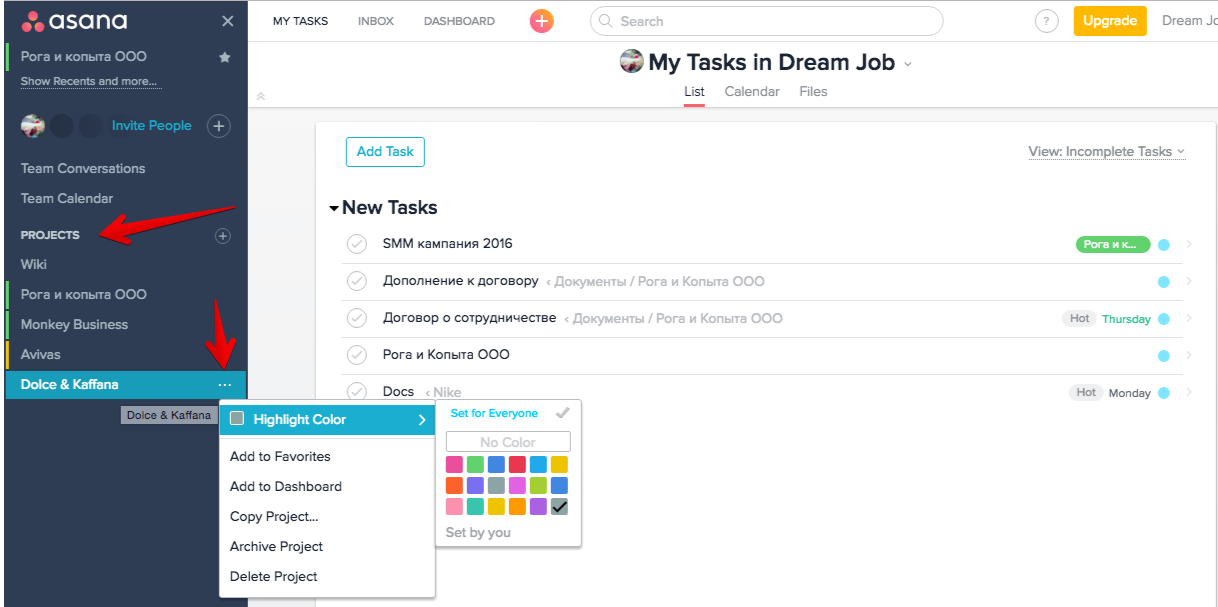
Существует три стадии работы с брендом, различающиеся по цвету: желтый Pre Sale (проекты в стадии обсуждения), зеленый In progress (активные текущие проекты) и серый Archive (закрытые проекты). Вверху удобнее держать бренды с зеленой отметкой. Перетаскивать можно мышкой.
Добавьте бренд, с которым чаще всего работаете, в «избранное», чтобы не искать его в списке.
Проект (оформляется в Asana как основная задача в списке) — название рабочего проекта, которым вы занимаетесь для конкретного бренда. Например, рекламная компания в SMM или разработка приложения.Перед первым проектом идут связанные с брендом и проектами бренда документы: договоры, соглашения, контракты и т.д. Затем идут проекты по срочности.
Как разделять на такие секции или списки, .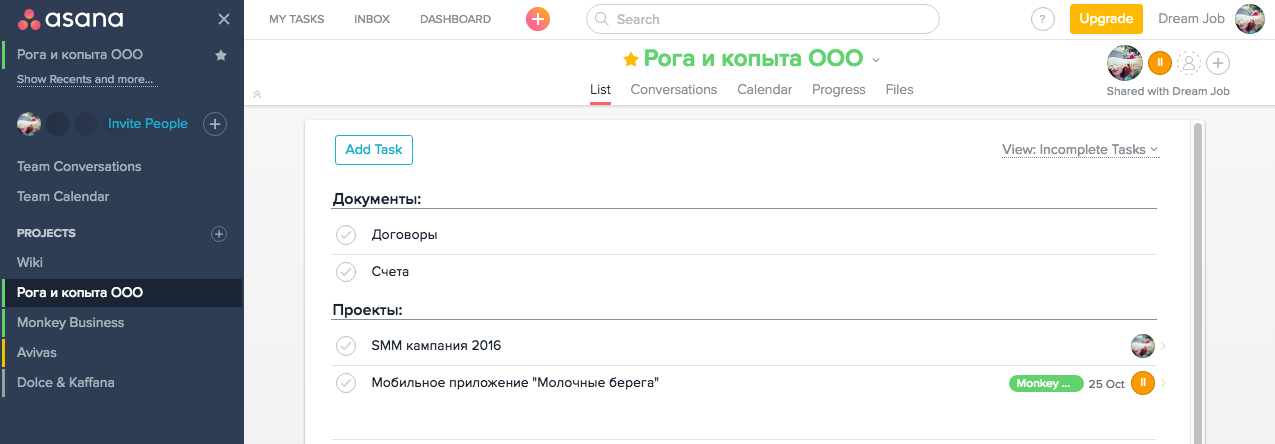
В описании к проекту указана необходимая для работы информация.
У каждого проекта есть:
- менеджер проектов, который несет ответственность за контроль над рабочими процессами по проекту
- дата дедлайна по текущем этапу работ
- список задач с собственными ответственными лицами и дедлайнами
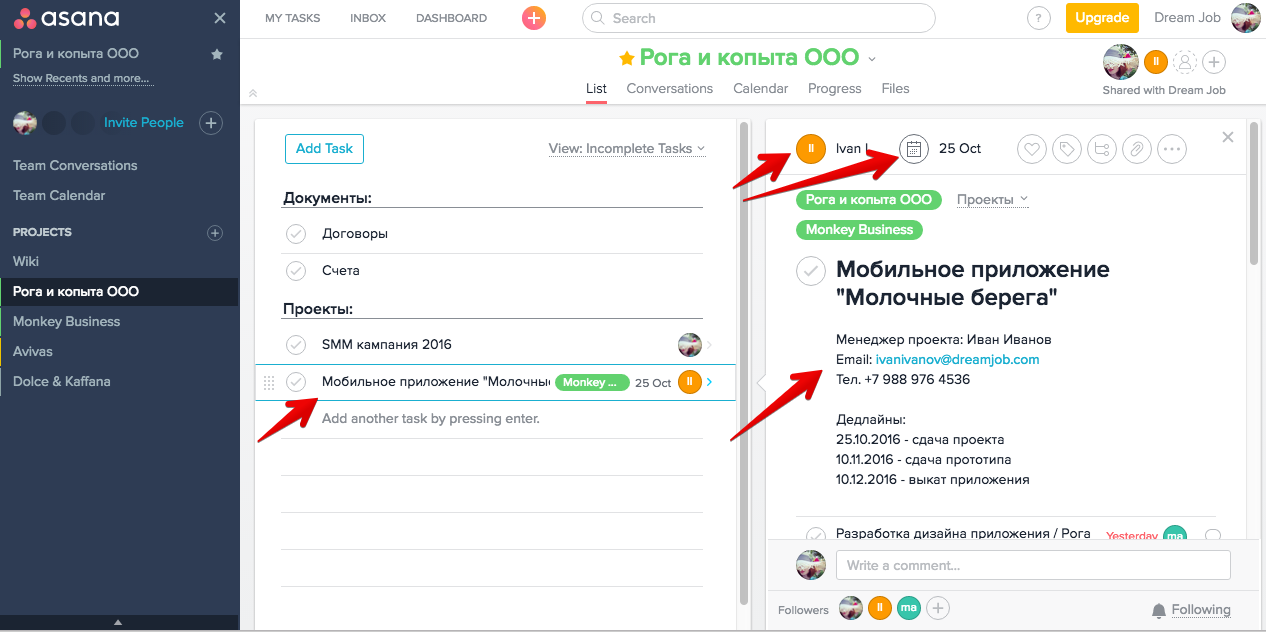
Задача — название конкретного процесса, который необходимо выполнить в рамках рабочего проекта. Например, написать текст для постов в SMM, сделать макет приложения и т.д. Каждая задача закреплена за тем пользователем, который ею занимается в данный момент. У каждой задачи проставляется текущий рабочий день как дедлайн. По окончанию рабочего дня ответственный по задаче переносит дедлайн на завтрашний день, указывая в комментарии к задаче причину и статус.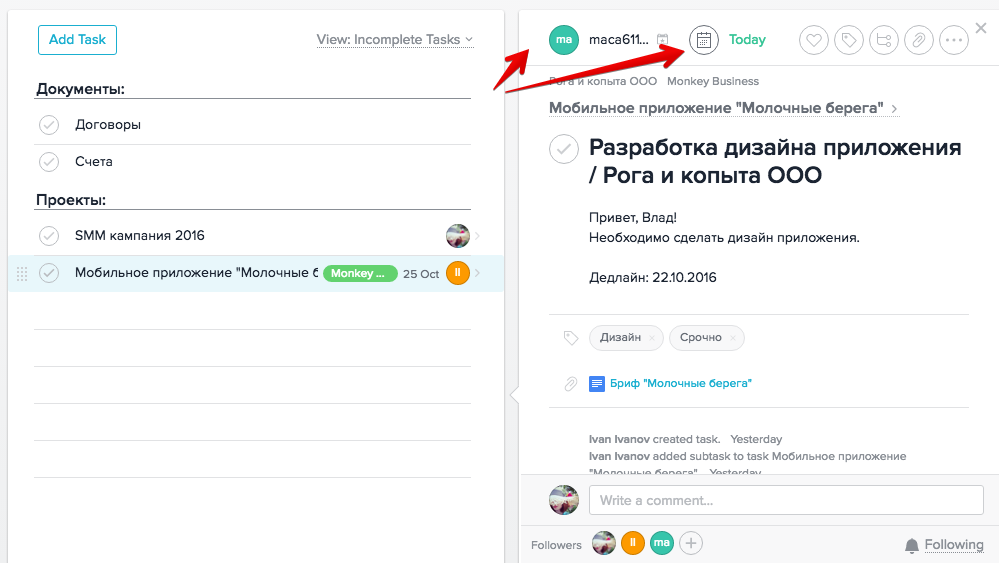
Проект или задача могут принадлежать к нескольким брендам одновременно: . На практике чаще всего речь о формах и образцах документов и файлах. Например, это может быть форма для создания календаря публикаций в SMM, универсальная для всех проектов.
Как оформить нового клиента, проект и задачу в 4 шага
1. Допустим, вы получили подтверждение о начале работ с новым клиентом. Добавляем сразу в Asana новый бренд и определяем, кто будет работать с ним — вся команда или только вы.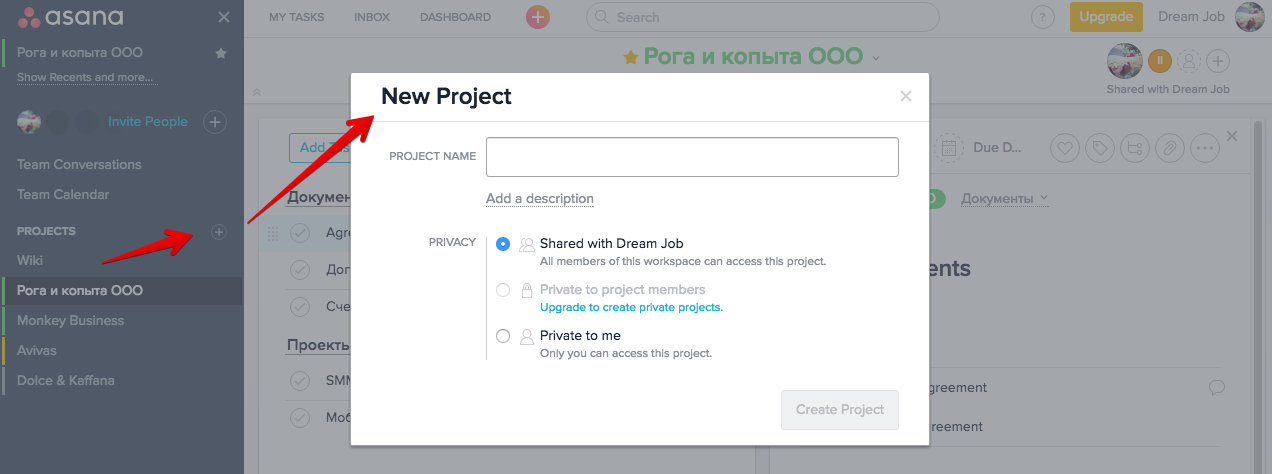
2. Создаем разделы для документов и проектов. Добавляем документы. Правильно записываем названия проектов.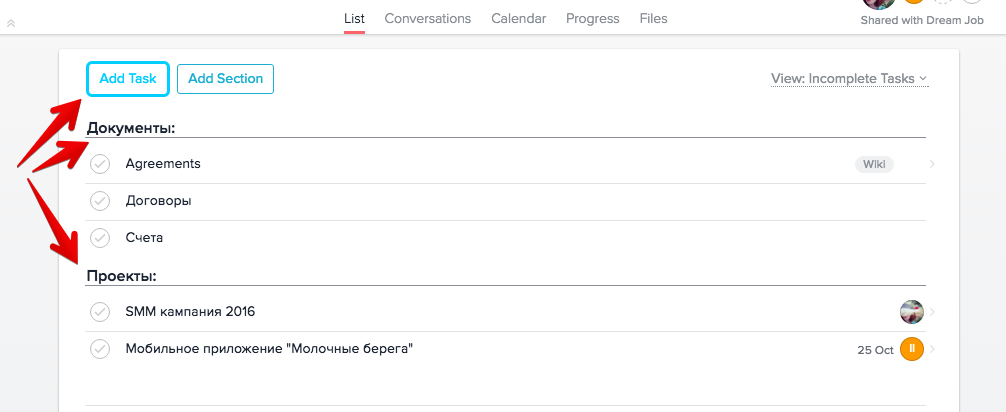
3. Оформляем описание проекта, задаем дату и ответственного проект-менеджера. Добавляем в подписчики к проекту людей, которые будут следить за проектом или участвовать в нем в какой-то момент времени.
4. Работы по проекту разделяем на задачи, правильно оформляем названия задач (как на фото выше).Сначала к каждой задаче добавляем четкое описание, затем проставляем дату и ответственное лицо. Добавляем в подписчики людей, которые будут следить за задачей или участвовать в работе над ней в какой-то момент времени.
Если задача срочная, добавляем ярлык «Срочно». Есть другие ярлыки, обозначающие названия отделов, чьи сотрудники работают над задачей. Так руководителям отделов удобно в любой момент увидеть, чем заняты их сотрудники.
Подробнее об отдельных элементах и характеристиках задач и проектов
▍Дата проекта или задачи
Для проекта это дедлайн (промежуточный или финальный).
Для задачи это дата текущего рабочего дня или дата, когда задача снова будет актуальна. С текущего дня задача переносится на следующий только с указанием статуса в комментарии.
Дополнительные функции для даты: возможность указать точное время или период, после которого задача снова будет актуальна (например, каждую неделю в понедельник задача запуска email рассылки становится актуальной).
▍Ответственный за проект или задачу
Это единственный пользователь, который ведет проект или выполняет задачу. Если в течение рабочего дня пользователь не выполняет задачу, то указывает причину в комментарии к ней и меняет ее дату (переносит на следующий день или на другую дату, если задача теряет актуальность). У задачи может быть только одно ответственное лицо, но другие пользователи подписываются на нее, чтобы следить за изменениями в новостной ленте или через почту.
Так определяется круг лиц, отвечающих за исполнение работы в срок. В первую очередь, это менеджер проекта, которые следит за процессами по проекту, а во вторую очередь, это конкретные исполнители, за которыми закреплены задачи проекта: дизайнеры, программисты, копирайтеры и т.д.
Ситуация, когда ответственного нет: возможна, только если речь идет о корпоративных гайдах, инструкциях, образцах документов.
▍Описания к проектам и задачам
Для проекта в описании указаны контакты менеджера проекта и дедлайны, прикрепляется бриф. Для задачи в описание добавляется краткое и четкое описание того, что требуется получить в результате, и дедлайн, прикрепляются рабочие материалы.
▍Названия задач
Формируются по следующему правилу: короткое и ясное название объекта задачи и название компании или бренда.
Правильно: «Тексты для SMM / Рога и копыта ООО»
Неправильно: «разработка текстов для SMM / Рога и копыта” или»написать тексты для SMM / ООО Рога и копыта”
Это важно для корректного отображения задачи в вашем почтовом ящике, куда Asana присылает уведомления о задачах и проектах.
▍Прикрепленные файлы
При работе с Asana можно к проектам и задачам прикреплять различные файлы: загружать их напрямую с компьютера или добавлять из Google Drive и Dropbox-а, которые интегрированы в Asana.
▍О пользователях и их полномочиях (доступ к задачам/проектам)
В Asana два типа допуска: полный и гостевой.
Полный доступ предоставляется проект-менеджерам, аккаунтам, руководителям.
Гостевой — доступ пользователя к конкретной задаче или проекту. Пользователь с гостевым доступом не видит обсуждений. Гостевой доступ предоставляется исполнителям (сотрудникам вашей или сторонней компании, фрилансерам) или клиенту. Человек, получивший приглашение (доступ) по электронной почте, не обязан регистрироваться — он отвечает на данное письмо, внутри которого видна задача и комментарии к ней, и его ответ на письмо станет комментарием в данной задаче в Asana. В дальнейшем о всех изменениях по задаче он будет получать оповещения по почте.
Это хорошая функция, если клиенту необходимо следить и давать комментарии по задаче, но он не хочет регистрироваться в Asana.
▍Комментарии
Под проектами и задачами есть комментарии — они используются для указания статуса проекта или задачи. В комментарии используется автозаполнение через @ чтобы отметить людей, документы, обсуждения, задачи и проекты. Ссылка на обсуждение в комментарии не будет видна тем, у кого гостевой доступ.
▍Обсуждения
Удобно использовать, чтобы обсуждать рабочие вопросы. В обсуждениях участвуют только пользователи с полным доступом (не клиент и не исполнители).
▍Чат
Попробуйте использовать мессенджер. Идеально подойдет Slack. У него есть интеграция с приложением Asana: выбираете канал, добавляете в него всех пользователей, которые работают над проектом или его задачей, указываете, оповещения о каких изменениях в проектах и задачах будет присылать вам бот Asana, пока вы переписываетесь с командой. Задачу или проект можно представить в виде ссылки и поделиться ею в чате. Slack представлен в двух версиях: легкое мобильное приложение и веб-приложение.
▍О ярлыках
Многим удобно работать с ярлыками. У нас используется основной ярлык: «Срочно”. Он помогает следить за горящими задачами.
Есть дополнительные ярлыки, связанные с отделами агентства, которые в тот или иной промежуток времени работают над проектом. У каждой задачи проставляется ярлык отдела, чей сотрудник несет за нее ответственность в текущий момент. Так руководители отдела могут следить за тем, кто из их сотрудников и чем занят.
▍О календаре
Нам нужны два вида календаря.
Личный календарь пользователя: в верхнем меню вкладка My Tasks > Calendar. Здесь видны все задачи пользователя, к которым привязаны даты.
Общий календарь команды (в меню слева). В нем отражаются даты по всем задачам и дедлайны по всем проектам, вместе с указанием ответственных лиц. Удобно для аккаунтов и руководителей.
Любой календарь можно синхронизировать с календарем Google или Apple. Как это сделать,
5 золотых правил организации работы с Asana
- Минимум 2 раза в день зайти в раздел My tasks и выбрать вкладку Calendar, чтобы следить за статусом по задачам и дедлайном.
- Поступающие по работе задачи переносить сразу же из почты/чата в Asana.
- Нельзя менять дату задачи без комментария
- Если пользователь выполнил часть задачи и должен был перенести ее на другое ответственное лицо, но забыл это сделать, виноват он и менеджер проекта. Если задачу перенесли на другого пользователя после 18:00, то нужно также изменить дату, выставив завтрашний день, и указать статус в комментарии к задаче.
- В конце рабочего дня не должно быть ни одной задачи с датой текущего дня.
P.S. Как сделать работу с Asana веселее?
- В Asana есть лайки- по задумке создателей они введены, чтобы пользователь мог быстро выразить свое согласие, симпатию к действию другого пользователя. В целом, они положительно сказывают на общении.
- Увидеть единорога, радужного нарвала, йети или феникса (похожего на жар-птицу) можно, если выполнить (закрыть) задачи или проект. Но перед этим надо активировать эту функцию в Asana.
- В приложении есть много забавных пасхалок, например, можно вызывать котиков на экран с помощью команды Tab + B (не забудьте зайти перед этим сюда и проставить галочку рядом с Tab + B).
- Или попробуйте поменять обложку темы.
Буду рада вопросам и предложениям, особенно, если вы тоже пользуетесь Asana или применяете подобный способ управления задачами.
Как сэкономить время, работая с проектами в Asana, в чем преимущества Premium-версии и как НКО могут приобрести ее со значительной скидкой? В нашей статье – обзор возможностей для тех, кто только знакомится с сервисом, а также советы от руководителя Теплицы Алексея Сидоренко для тех, кто хочет использовать функционал платформы по максимуму.
Как начать работу в Asana?
Для входа в Asana используется ваша корпоративная почта и созданный вами пароль. Эту информацию можно будет изменить впоследствии в своем профиле, кликнув по своей иконке в правом верхнем углу и выбрав пункт: «My Profile Settings».
Персональные настройки Asana. Скриншот с экрана.
Главная страница представляет собой рабочее пространство, где можно увидеть текущие задачи и их статус. Интерфейс достаточно прост в навигации. У вас есть доступ к панелям «Home», «My tasks», «Inbox» и «Portfolios» (последний доступен в тарифах Premium и Business).
Рабочее пространство в проекте. Скриншот с экрана.
Это соответственно: рабочее пространство, все ваши имеющиеся задачи, новые входящие задачи и запросы, а также все проекты, в которых вы участвуете.
Еще по теме: Связывание аккаунтов: риски и рекомендации
Если вы работаете в одной кампании, рекомендуем использовать одно рабочее пространство (его создает администратор одноразово). Если вы работаете с несколькими проектами (или клиентами), лучше создать несколько (вы их можете создать сами или вас туда могут пригласить, как показано на видео).
Команды (Teams) можно создавать по отделам или по направлениям работы. Каждый работает в своей команде, но еще видит задачи других команд, может участвовать в задачах, которые созданы в любой из команд, если его отметили как наблюдателя (follower), упомянули в комментариях или назначили исполнителем (ответственным). Все изменения наблюдатели видят в разделе Inbox.
Проекты (Projects) – объединение задач в единую «папку». В Теплице, например, несколько проектов: «Пасека», «Лейка», «Кандинский», «Support», «Teploset». У каждого проекта есть менеджер, который несет ответственность за контроль над рабочими процессами, дедлайн по текущем этапу работ, список задач с собственными ответственными лицами и дедлайнами.
Задача (Task) – название конкретного процесса, который необходимо выполнить в рамках рабочего проекта. Например, «Сделать макет приложения». Каждая задача закреплена за тем пользователем, который ею занимается в данный момент. Пользователи могут устанавливать сроки для выполнения задач, добавлять примечания, теги и назначать задания членам команды.
Команды и проекты в Asana. Скриншот с экрана.
Навигация внутри задачи
Для создании задачи нужно зайти в нужный проект и нажать кнопку «Add Task». Далее вводите название задачи, заполняйте поле «Описание» (Description) и выбирайте ответственного. Если в задаче участвует несколько человек, всех их можно отметить в комментариях или в описании задачи (Description) через @. Если нужно прикрепить документ, кликайте по иконке «скрепка».
Создание задач и прикрепление файлов. Скриншот с экрана.
Как Теплица экономит время, работая в Asana
- Назначаем «повторяющееся событие» для стандартных операционных задач (например, подготовка отчета каждое 3-е число месяца). Обратите внимание: пока текущее событие не пройдет, следующее не будет поставлено.
- Настраиваем синхронизацию с почтой, чтобы уменьшить время обработки входящих сообщений. Asana предлагает настроить автоматическую переадресацию, которая избавит от необходимости каждый раз проверять почту. .
- Каждый отдел находит удобный для себя вариант интеграции со сторонними сервисами. Для решения маркетинговых задач, например, создания рассылок, подойдет MailChimp, для управления проектами и планирования – Jira, Hubstaff, Harvest. А для учета времени – Tmetriс (на скриншоте стрелкой).
Работа с личными задачами
Вы можете просматривать личные задачи (My tasks) в каждом конкретном проекте либо в календаре. По умолчанию задачи выводятся по приоритету, хотя типы сортировок можно менять (по проектам, например).
Отображение задач: в календаре и списком. Скриншот с экрана.
Под проектами и задачами есть комментарии – они используются для указания статуса проекта или задачи. В комментарии используется автозаполнение через @, чтобы отметить людей, документы, обсуждения, задачи и проекты.
Визуализация задач в виде календаря значительно упрощает навигацию. Отображается календарь проекта (на скриншоте) и ваш личный календарь с персональными задачами (My Tasks > Calendar). Есть даты по всем задачам и дедлайны по всем проектам, вместе с указанием ответственных лиц, задачи удобно перетаскивать мышкой. Любой календарь можно синхронизировать с календарем Google или Apple.
Плюсы Asana: интуитивно понятный и интерактивный интерфейс, высокая степень детализации проектов: (проект/задача/подзадача/метки) и наличие мобильных приложений как для iOS, так и для Android. Стоит отметить, что программное обеспечение может быть интегрировано с различными сторонними приложениями, такими как Sunrise, Dropbox, Slack, Box, Google Drive и Hipchat.
Минусы у платформы также есть, например, отсутствие русифицированной версии. Кроме того, нет диаграммы Ганта (в бесплатной версии) и таймера для учета времени. Последние две проблемы можно решить интеграцией со сторонними сервисами.
Преимущества Asana Premium: опыт Теплицы
Гибкого функционала бесплатной версии вполне достаточно для стандартного набора задач, но для системной работы над несколькими проектами все же больше подходят пакеты Premium и Business. Сравнить их можно на сайте сервиса.
Чем Premium-версия интересна в точки зрения управления, рассказал руководитель Теплицы Алексей Сидоренко: «Появляется возможность добавлять дополнительные параметры к задачам, например, приоритет, а также комментировать изображения внутри Asana. Помимо этого, в Premium-версии можно указывать дату начала задачи – это позволяет оценить, какое время то или иное задание занимает у сотрудника. Уровень загрузки и прогресс помогает отслеживать диаграмма Ганта. Также стоит отметить возможность выставлять промежуточные цели (milestones). Вместе с временным отображением задач это позволяет лучше планировать долгие проекты, рассчитанные на несколько месяцев».
Еще по теме: Вебинар Теплицы: как организовать работу над проектами в Asana
Также он отметил, что в бесплатной версии нельзя закрыть доступ к задачам, если они в одном проекте, а в Premium-версии можно. То есть некоторые задачи можно скрыть от сотрудников, работающих над одним проектом. Еще одно важное преимущество платного пакета – это возможность устанавливать цепочки зависимостей между задачами. Они показывают, что для решения одной задачи необходимо выполнение другой. И еще два важных плюса: доступ к большему числу шаблонов рабочих пространств, а также к вебинарам и образовательным ресурсам».
Руководитель Теплицы Алексей Сидоренко советует интегрировать Asana и Slack. Фото: Теплица социальных технологий.
Три совета по работе с Asana от Алексея Сидоренко
- Использовать Asana в связке с корпоративным мессенджером Slack.
- Отвечать на уведомление о задаче в почте. Благодаря синхронизации ответ отобразится как комментарий к задаче.
- Строгий контроль: важным правилом является то, что человек, которому поручили задание, не может сам его закрыть.
Asana для НКО: как приобрести платную версию со скидкой?
«Asana – удобная программа с понятным интерфейсом. Премиум-версия имеет значимые преимущества, основные – кастомные поля и таймлайн (аналог диаграммы Ганта). Для НКО с различными заинтересованными сторонами (благополучатели, партнеры, жертвователи, волонтеры), нужна CRM система – для ведения баз данных и построения/учета коммуникации через почту, рассылки, звонки, смс, соцсети, мессенджеры – в одном месте. Важный вопрос: как объединить CRM и таск-менеджер? Недавно появилась интеграция amoCRM и Asanа, для многих это будет решением», – рассказывает активист Игорь Пюльзе.
Тем, кому нужно совместно работать над документами и хранить файлы в общем доступе, он рекомендует дополнить общую систему облачными сервисами G Suite. Получается сложная инфраструктура с необходимостью работы в разных вкладках: «Не всем это покажется удобным. Альтернативой системе из различных сервисов может быть Битрикс 24», – резюмировал специалист.
Участники программы TeploDigital могут получить скидку 50% на годовую подписку на пакет Asana Premium или пакет Asana Business для одной команды. Если у вас уже есть пробная бесплатная или платная учетная запись, можно изменить тариф или возобновить подписку в рамках TeploDigital.
Пользователи пакетов Asana Premium и Asana Business, помимо расширенных возможностей платформы, получают доступ к ознакомительным и образовательным ресурсам, а также право приоритетного обслуживания при обращении в службу поддержки Asana.
Здесь вы узнаете:
- Зачем IT компании используют сервисы управления проектами?
- JIRA – удобный сервис для отслеживания разработки проекта любого уровня.
- Trello – простой таск менджер для небольших команд.
- Slack – отличный сервис для коммуникации команды.
- Basecamp – для тех кому важна простота использования.
- Asana – мощный инструмент для больших компаний.
Зачем IT компании используют сервисы управления проектами?
Система управления проектами (таск менеджеры) широко используется IT компаниями. Эти программы привлекают их, так как позволяют осуществлять централизованное планирование и оперативный контроль выполнения задач, а так же позволяют рассчитывать время выполнения задач, выполнять соглашения SLA, рассчитывать параметры эффективности KPI, синхронизировать действия нескольких команд, занимающихся разными этапами проекта. Программы обеспечивают связь отделов внутри компании и общение с внешними контрагентами.
Это ПО автоматизирует поддержку пользователей (предоставление прав доступа, контроль общения по почтовым ящикам, работа с ресурсами бэк-офиса), освобождая от выполнения рутинных операций, экономя время и позволяющие более эффективно решать текущие задачи.
Таск менеджеры позволяют руководителям отделов IT компаний автоматизировать рабочие процессы, создавать авторские формы, осуществлять настройку маршрутизации и согласования.
Разработчиков, эти программы избавляют от большинства однообразных операций, таких как, например, минификация или объединение скриптов, юнит-тесты, постоянное обновление страницы, с целью просмотра изменений от действия скрипта.
Рассмотрим преимущества и недостатки распространенных сервисов управления проектами: JIRA, Trello, Slack, Basecamp Asana.
Система JIRA обеспечивает автоматическое управление любым проектом в компании любого размера и отслеживает сбои в графике выполнения проекта.
Настройка JIRA и специальные фильтры позволяют каждому работнику компании и руководителям всех уровней обмениваться между собой информацией. Новый работник или руководитель вовлекается в любой этап проекта или в любую группу, где фиксируется выполняемая им задача и отслеживаются поставленные сроки.
Совместное редактирование файлов позволяет работать отдельной рабочей группе в одном файле и отслеживать обновление и прогресс каждой задачи команды.
JIRA позволяет просматривать весь процесс работы разработчиков проекта, выявлять препятствия его реализации, определять возникающие ошибки в использовании JIRA клиентами и их быстрое устранение.
Положительные моменты:
- Возможность создания своих workflow-схем;
- Возможность настройки видимости полей, включая дополнительную атрибутику дела;
- Много красиво иллюстрированных икон и заготовок для формирования статистических отчетов по баговым фильтрам;
- Интерфейс JIRA на русском языке;
- Возможность выбора адреса получения отчетов по каждому заданию — через worklog или как просто комментарий, с регулировкой уровня прозрачности и подсветки по каждому комментарию;
- Возможность ранжировать задания по типам;
- Можно определять важность заданий и определять подзадания (SubTask) для каждого задания, в виде одноуровневого дерева;
- Возможность определения, кто должен получить оповещение на каждое событие (пользователь, исполнитель, группа, руководитель проекта и т.д);
- Оформление подписки на получение заданных результатов;
- Возможность установки между запросами и заданиями любого количества и типов связей;
- Возможность интеграции с CVS, для совместной работы над одним проектом нескольким разработчикам;
- Легкая и быстрая установка JIRA.
- Хранение данных на сервере и в облаке;
- Как аренда, так и покупка начинается от 10 долларов США.
Отрицательные моменты:
- Зависимости отображаются как список, а не в форме диаграммы;
- Нет ключевых слов, флагов и связанной с этим функциональностью;
- Простой интерфейс;
- Нет мобильных и пробных версий.
С системами JIRA управление проектами становиться наглядным и легким.
Система Trello получила распространение у компактных команд, так как эта система управления проектами наделена минимально необходимыми инструментами, достаточными для ведения маленьких проектов.
Бесплатная версия (Freemium) обладает таким минимальным пакетом, но в любой момент можно оплатить аренду и расширить возможность программы.
Разработчики программы предоставили доступ к интерфейсу для программирования приложений API.
Основой этого сервиса является японская система управления Канбан, заключающаяся в выполнении любой работы точно и в срок, при условии правильности задания исходных данных и распределения ресурсов.
Положительные моменты:
- Простота и доступность;
- Вопрос к программе Trello как пользоваться не возникает, благодаря интеллектуально понятному интерфейсу.
- Лаконичные чаты и доски Trello «что сделать», «что делается», «что сделано»;
- По наступлению события – получение уведомления;
- Для нашей страны разработана Trello русская версия;
- Функция Trello календарь добавляет наглядности в календарное планирование;
- Наличие бесплатной версии и аренда расширения от 8-ми до 20-ти долларов США в месяц.
Отрицательные моменты:
- Небольшой набор инструментов и функционал программы;
- Работа только в облаке;
- Наличие только мобильных версий;
- Расширения предоставляются только в аренду.
Веб-приложение Trello поможет выполнить работу в срок без особой детализации проекта.
Slack
Сервис Slack создавался для организации коммуникации и именно с этим он отлично справляется, поэтому он выбирается небольшими командами, как бесплатное и простое решение. В программе нет визуальных «заметок», «проектов» и «досок», так как главным назначением Slack — это чат. Используя этот сервис, руководитель группы может создать различные каналы общения, давая к ним доступ одной группе и ограничивая доступ другой группы пользователей. Slack чат избавляет администратора группы от чтения или прослушивания всех обсуждений рабочих моментов, не пропуская итоговую информацию.
Slack боты позволяют подогнать функционал этой программы под любые нужды пользователя, ведь таких ботов уже больше 175. К сожалению, не все они русифицированы.
Положительные моменты:
- В облаке выделяется бесплатно 5 Гб на одну команду;
- Версия Slack на русском языке добавляет популярности программе в нашей стране;
- Очень удобный интерфейс;
- Продуманная Slack интеграция позволяет интегрировать программу в более 100 популярных сервисов, как дополнительный продукт, но только в платной версии;
- Свободный доступ любого пользователя к архиву сообщений;
- Настраиваемая функция Slack мессенджер позволяет получать уведомления по наступлению запланированного события.
Отрицательные моменты:
- Программа не может называться системой управления проектами из-за своей простоты;
- Программа может использоваться только как хороший вспомогательный сервис, хотя ею ежедневно пользуются более 1 млн. пользователей;
- Бесплатная версия позволяет подключить неограниченное количество пользователей, но интегрируется только с десятью внешними сервисами, а поиск в архиве ограничен всего 10 тысячами сообщений;
- Платная месячная подписка (Standard и Plus) за 7 и 12 долларов США за пользователя, только снимает ограничения и увеличивает права доступа, т.е. – практически никакой пользы для маленькой команды.
Главное предназначение Slack – это обеспечение удобного обсуждения и хранение идей и файлов, с быстрым доступом к ним.
Сервис Basecamp позволяет управлять проектом, добавлять новых участников, определять их роли, ставить задачи, следить в онлайн режиме за ходом исполнения проекта, загружать текстовые файлов и изображения, ну и конечно, все комментировать.
В последней, третьей версии, сняты ограничения на количество проектов для всех тарифных планов. Появилась возможность назначить одновременно нескольким сотрудникам одну задачу. Улучшена работа чатов, и частных (пингов), и групповых (campfire). Чаты с клиентами выделены в отдельные группы.
Если Вы получили basecamp бесплатно, то в Вашем распоряжении появился хороший инструмент для управления проектом, но с очень ограниченными возможностями. Подогнать программу под свои нужды Вы сможете, взяв в аренду расширения на официальном сайте.
Существует узкоспециализированная утилита basecamp garmin на русском языке, разработанная для работы с трехмерными картами в навигаторах компании Garmin.
Положительные моменты:
- Простота пользования;
- Интуитивно понятный интерфейс;
- Возможность интегрироваться в популярные сервисы;
- Для преподавателей и студентов действует скидка;
- Возможность разработки самостоятельных дополнений, через доступ к API.
- Программу basecamp скачать можно совершенно бесплатно;
- Есть мобильные версии;
- Версия basecamp на русском языке добавляет популярности программе в нашей стране;
- Опросы команды (check-in) в автоматическом режиме;
- Установки времени отдыха, в которое Basecamp не шлет оповещения;
- Наличие кнопки «Applause» (аплодисменты) в постах;
- Формирование таймлайн проектов (линейки времени).
Отрицательные моменты:
- Очень ограниченный набор услуг в бесплатной версии;
- Трудности в подстраивании под себя веб-версии;
- Сервис имеет множество возможностей, ненужных для маленьких проектов.
- Программу basecamp купить не представляется возможным, так как она предоставляется только в месячную аренду от 29 до 250 долларов США.
Сервис Asana помогает организовать работу проектной команды в пределах сервиса, за счет применения удобных списков задач. Все разворачивается на встроенном рабочем столе. Сервис позволяет пользоваться API. Есть мобильные приложения. О сервисе Asana отзывы самые положительные.
Положительные стороны:
- Разнообразная функциональность и хорошая детализация;
- Задачи можно ставить в несколько уровней;
- Удобный и красивый интерфейс;
- Система подходит для больших и малых проектов;
- Возможность ранжировать задания по приоритетности;
- Система комментирования и связи с коллегами очень удобная;
- Asana русская версия добавляет популярности программе в нашей стране;
- Есть бесплатная версия и программу Asana скачать можно совершенно бесплатно.
Отрицательные моменты:
- Отсутствует локальная версия программы;
- Сервис нельзя купить, так как он предоставляется только в месячную аренду от 8 долларов США.
У сервиса Asana обзор занимает немного места, но, несмотря на это, программа пригодится как большим, так и малым командам, занимающимся одним или несколькими проектами. У программы Asana аналоги не могут отвоевать ее приверженцев из-за ее функциональности и простоты.
Рассмотренные системы управления проектами не единственные. Разработано много аналогичных программ и при выборе программы, нужно обратить свое внимание на программы с баг-трекерами и большим количеством инструментов, если проект технически сложный. Ну а если нужно только упростить и оптимизировать коммуникацию, а так же систематизировать процесс работы над проектом, то хватит и более простой программы.
В компаниях других направлений деятельности, таск менеджер используется как система управления бизнесом. Эту программу руководство компаний использует когда:
- У компании много запущенных проектов и, по мнению руководства, персонал очень медленно их воплощает;
- Допускается много ошибок из-за недостаточного контроля;
- Ощущается недостаток управленческого персонала, но расширение штата нежелательно;
- Руководству трудно контролировать все процессы в компании;
- Все решения принимаются в ручном режиме
Решение о переходе на управление бизнес проектами с помощью специальных компьютерных программ принимает руководство компании в случаях, когда специальный человек (менеджер проекта), распределяющий задачи и контролирующий их выполнение, не справляется с этими обязанностями чисто физически.
Для выполнения этих процессов созданы управляющие онлайн-инструменты (Project management software) дающие возможность контролировать через Интернет любой этап выполнения проекта.





Добавить комментарий